Siri Macis
Saate aktiveerida Mac Studios Siri oma häälega ning kasutada Sirit erinevate tegevuste tegemiseks. Näiteks saate kavandada kohtumisi, muuta seadeid, saada vastuseid, saata sõnumeid, helistada ning lisada asju kalendrisse. Siri saab anda teile juhiseid (“How do I get home from here?” (Kuidas ma saan siit koju?)), pakkuda teavet (“How high is Mount Whitney?” (Kui kõrge on Mount Whitney?)), teha lihtsaid ülesandeid (“Create a new grocery list” (Loo uus poeskäigu nimekiri)) ja palju muud.
Kui lubate Siri seadete alt valiku “Listen for”, siis on Siri saadaval alati, kui ütlete “Hey Siri” või “Siri” ning saate kohe öelda oma soovi.
Märge: Siri kasutamiseks peab Mac olema ühendatud internetti. Siri ei pruugi olla saadaval kõikides keeltes või piirkondades ning funktsioonid võivad olla erinevad.
Tähtis: Mac Studiol ei ole sisseehitatud mikrofoni, seega peate Siri kasutamiseks ühendama välise mikrofoni (eraldi müügil). Pärast mikrofoni ühendamist valige see Soundi seadetest (avage System Settings, klõpsake Sound, klõpsake Input, seejärel valige mikrofon). Studio Displayl on sisseehitatud mikrofon, mis toetab Sirit.
Siri sisselülitmine. Avage System Settings, klõpsake küljeribal Siri & Spotlight ning tehke valikud. Kui lubasite Siri seadistamise ajal, siis vajutage ja hoidke Siri avamiseks all klahvi Dictation/Siri (F5) . Või klõpsake jaotises System Settings valiku Siri & Spotlight peal, seejärel valige Ask Siri. Saate teha teisi seadeid, nt määrata kasutatava keele ja hääle.
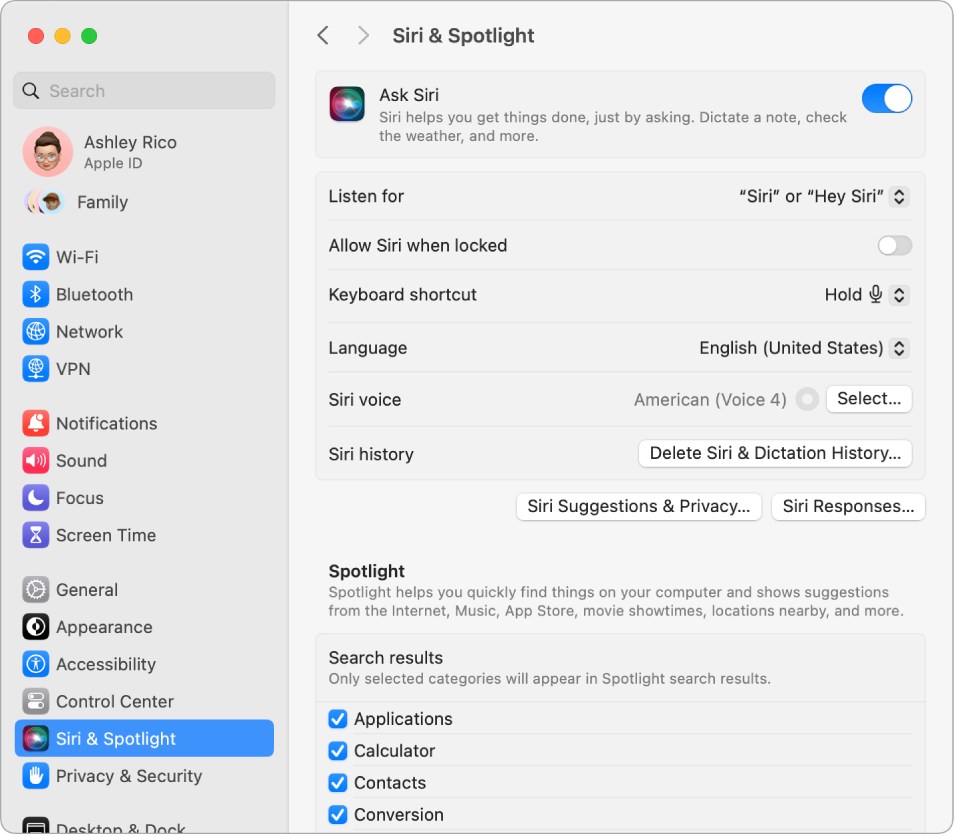
Siri aktiveerimine. Siri aktiveerimiseks on mitu erinevat viisi. Vajutage ja hoidke Touch ID-ga Magic Keyboardil all klahvi Dictation/Siri (F5); vajutage ja hoidke all klahve Command-tühik; või klõpsake menüüribal ikooni Siri ![]() (kui tegite selle valiku Control Centeri seadetest).
(kui tegite selle valiku Control Centeri seadetest).
Hey Siri või Siri. Kui Mac Studio on ühendatud Studio Displayga, siis saate öelda vastuste saamiseks oma taotlustele “Hey Siri” või “Siri” isegi siis, kui arvuti on unerežiimis. Klõpsake jaotises System Settings valikul Siri & Spotlight, seejärel valige menüüst “Listen for” fraas, mida soovite kasutada Siri aktiveerimiseks. Viipamisel öelge mitu Siri käsku. Saate samuti vajutada ja hoida all Touch ID-ga Magic Keyboardil klahvi Dictation/Siri (F5).
Vihje: Lisateabe saamiseks selle kohta, mida saate Sirilt küsida, küsige mis tahes ajal “What can you do” (Mida sa oskad teha) või vaadake Apple'i toe artiklit Mida ma võin Sirilt küsida?.
Sirile tippimine. Rääkimise asemel saate ka tippida Siri taotlused. Klõpsake jaotises System Settings valikul Accessibility, seejärel klõpsake paremal Siri peal ja lülitage “Type to Siri” sisse.
Subtiitrite kuvamine. Kuvage Siri öeldav ekraanil. Klõpsake jaotises System Settings valikul Siri & Spotlight, seejärel klõpsake Siri Responses ning lülitage “Always show Siri captions” sisse. Samuti saate lülitada sisse funktsiooni “Always show speech” kui soovite, et Siri transkribeeriks teie taotlused.
Pukseerimine. Lohistage pilte ja asukohti Siri aknast e-kirja, tekstsõnumisse või dokumenti. Samuti saate kopeerida ja kleepida teksti.
Hääle muutmine. Klõpsake jaotises System Settings valikul Siri & Spotlight, seejärel tehke menüüst Siri Voice valik.
Lisateabe hankimine. Vt. macOS-i kasutusjuhendi lõiku Siri kasutamine Macis.